Jak vytvořit více jmen z výběru v aplikaci Excel?
Pokud máte rozsah dat, který obsahuje více sloupců a řádků, musíte nyní na základě těchto štítků sloupců a řádků vytvořit více názvů rozsahů. Normálně může většina z nás vytvářet názvy jeden po druhém, ale pokud znáte Excel, můžete pomocí funkce Vytvořit z výběru vytvořit názvy najednou podle záhlaví řádků a sloupců.
Vytvořte více jmen z výběru pomocí funkce Vytvořit z výběru
 Vytvořte více jmen z výběru pomocí funkce Vytvořit z výběru
Vytvořte více jmen z výběru pomocí funkce Vytvořit z výběru
Předpokládejme, že máte následující rozsah dat a nyní můžete vytvořit názvy rozsahů na základě popisků levého sloupce a popisků horních řádků pomocí následujících kroků:
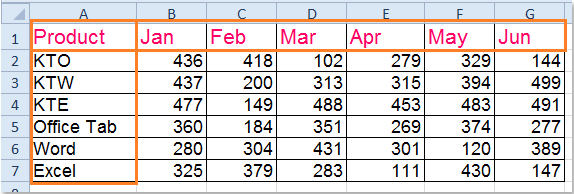
1. Vyberte rozsah dat z levého horního rohu do pravého dolního rohu, který chcete vytvořit názvy, v tomto příkladu A1: G7.
2. A pak klikněte na tlačítko Vzorce > Vytvořit z výběru, viz screenshot:
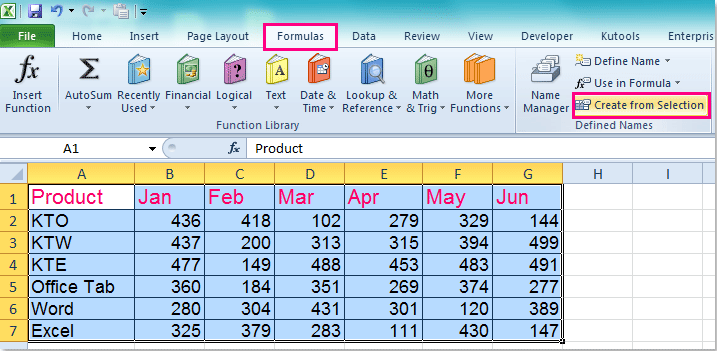
3. A v Vytvořte jména z výběru V dialogovém okně zaškrtněte štítky, podle kterých chcete vytvořit názvy. V tomto příkladu jsou štítky v horním řádku a levém sloupci vybraných buněk, viz screenshot:
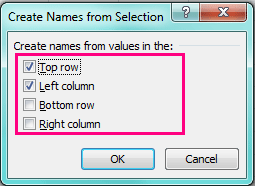
4. Pak klikněte na tlačítko OK zavřete dialogové okno a názvy byly vytvořeny najednou. Můžete jít do Název Box (vedle řádku vzorců) pro kontrolu jmen.
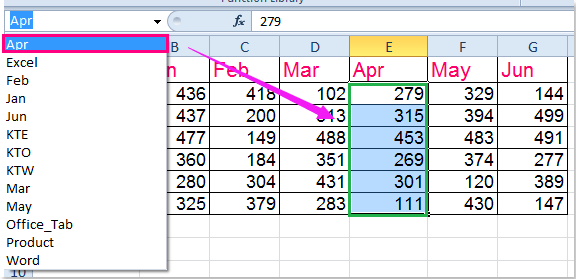
Poznámka: Pokud popisky obsahují mezery nebo jiné neplatné znaky, například & nebo #, budou nahrazeny podtržením.
Související články:
Jak vytvořit dynamický pojmenovaný rozsah v aplikaci Excel?
Jak vypsat pojmenované rozsahy v aplikaci Excel?
Nejlepší nástroje pro produktivitu v kanceláři
Rozšiřte své dovednosti Excel pomocí Kutools pro Excel a zažijte efektivitu jako nikdy předtím. Kutools for Excel nabízí více než 300 pokročilých funkcí pro zvýšení produktivity a úsporu času. Kliknutím sem získáte funkci, kterou nejvíce potřebujete...

Office Tab přináší do Office rozhraní s kartami a usnadňuje vám práci
- Povolte úpravy a čtení na kartách ve Wordu, Excelu, PowerPointu, Publisher, Access, Visio a Project.
- Otevřete a vytvořte více dokumentů na nových kartách ve stejném okně, nikoli v nových oknech.
- Zvyšuje vaši produktivitu o 50%a snižuje stovky kliknutí myší každý den!
